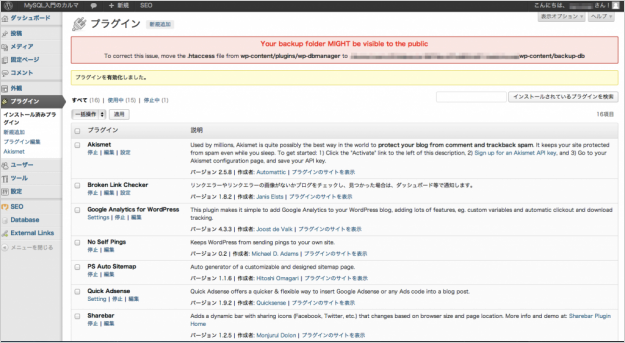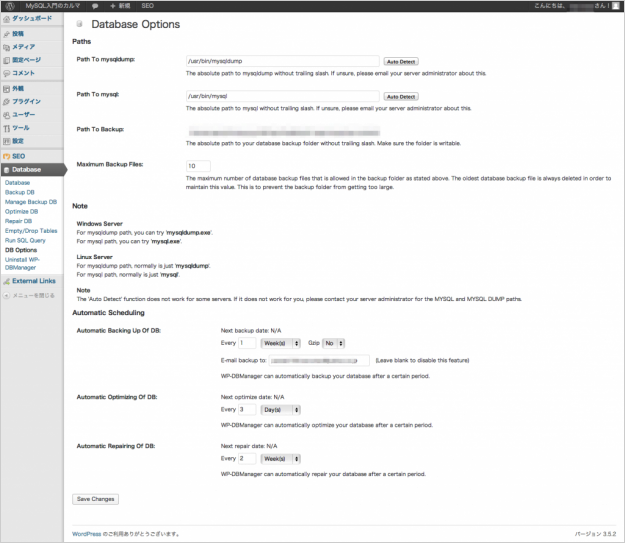WordPressのデータベースをバックアップするプラグインWP-DBManager
当ページのリンクには広告が含まれています。
WordPressのデータベースをバックアップするプラグイン「WP-DBManager」を紹介します。
更新し続けてきたブログが消えた……
バックアップがない……
想像するだけで怖いですね。
WordPressのデータベースエンジン不具合やデータベース自体が壊れる!という事態が、ないとは言い切れません。必ずバックアップを取っておきましょう。phpMyAdminを利用して手動でMySQLデータベースのエクスポートしてもいいですが、めんどくさいですね。また、自分でスクリプトを書いてcronで定期的にバックアップ……こちらもめんどくさいですね。
今回紹介するプラグイン「WP-DBManager」を使えば、WordPressのデータベースを簡単にバックアップできます。定期的にバックアップを取ったり、sqlファイルをメール送信したりなどなど!便利な機能満載なので、おすすめプラグインです。
プラグイン「WP-DBManager」
インストールと有効化
WordPressのメニュー
→「プラグイン」
→「新規追加」
→「WP-DBManager」を検索
→「いますぐインストール」
→「有効化」します。
設定
Your backup folder MIGHT be visible to the public To correct this issue, move the .htaccess file from wp-content/plugins/wp-dbmanager to wp-content/backup-db
とのことなので、wp-content/plugins/wp-dbmanager/htaccess.txt ファイルを wp-content/backup-db/ へ移動して .htaccess にリネームしましょう。
.htaccessの中身は以下のようになっており、外部からアクセスできないようになっています。データベースをバックアップするディレクトリなので、適切に設定しましょう。
<Files ~ ".*\..*"> order allow,deny deny from all </Files>
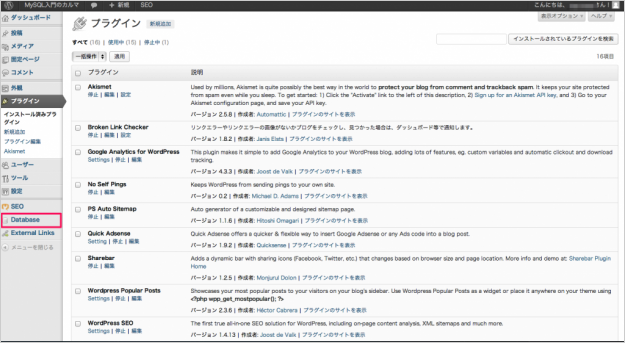
.htaccessを配置するとメッセージが表示されなくなります。左サイドメニュー「Database」をクリックし、設定をみていきましょう。
「Database」
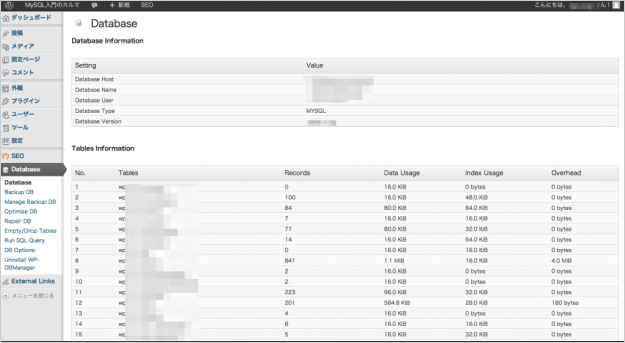
Databaseの詳細やTableの詳細が表示されます。
「Backup DB」
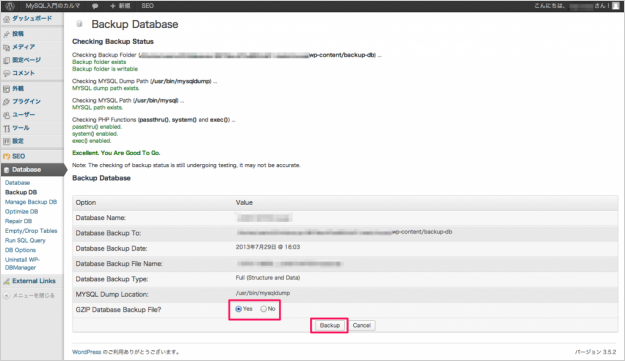
バックアップフォルダやmysqlコマンドなどが表示されています。ここで手動DBバックアップができるので、やってみましょう。「GZIP Database Backup File」のYesを選択し、「Backup」をクリックします(圧縮しなくてもバックアップできますが、容量がかなり違ってくるので、できるだけ圧縮しましょう。)。「Database Backed Up Successfully」というメッセージがページ上部に表示されればOKです。
「Manage Backup DB」
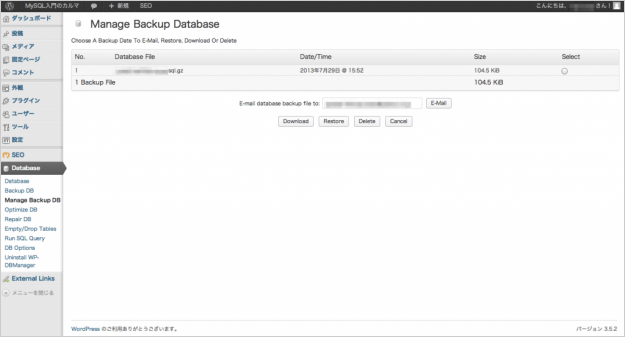
バックアップしたDBファイル一覧が表示されます。操作したいDBファイル右側のラジオボタンSelectを選択し、操作したい項目のボタン(E-Mail、Download、Restore、Delete、Cancel)をクリックします。
「Optimize Database」
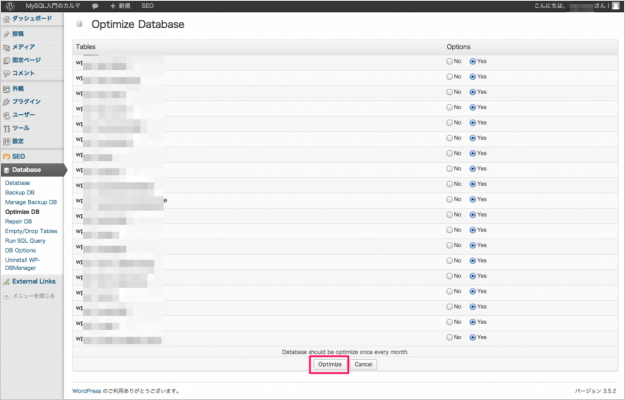
Table一覧が表示されているので、Optimize(最適化)したいTableのOptionsを「Yes」にし、「Optimize」をクリックします。「Database should be optimize once every month.」月に一度は最適化したほうがいいようです。
「Repair Database」
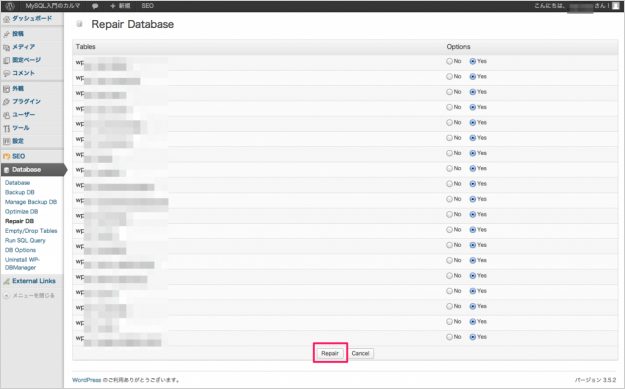
Table一覧が表示されるので、Repair(修復)したいTableのOptionsを「Yes」にし、「Repair」をクリックします。
「Empty/Drop Tables」
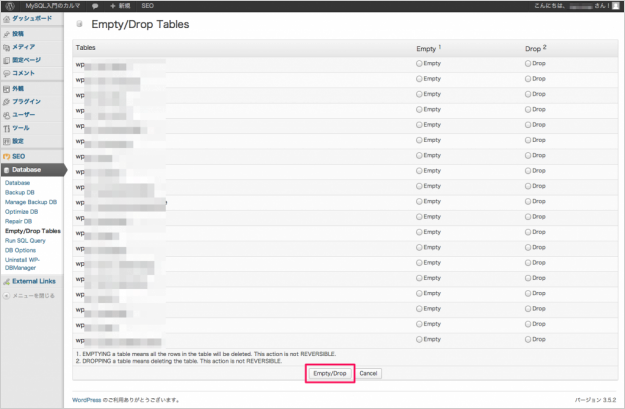
TableのEnpty(データ削除)やDrop(削除)ができます。が!普段は絶対に使用しないようにしましょう。
「Run SQL Query」
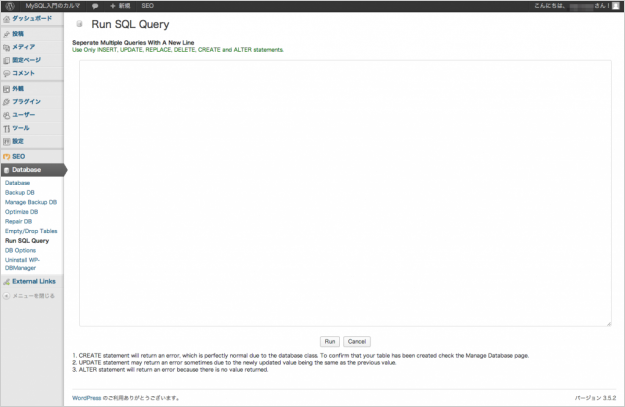
INSERTやUPDATEなどのSQL文が実行できます。ほとんど使用することはありません。
Paths
コマンドのパスが表示されています。自動的にコマンドのパスを拾ってきてくれますが、サーバー移転時などは手動メンテが必要になります。
詳細はこちら » エラー対処方法:Your backup folder MIGHT be visible to the public
Automatic Backing Up Of DB
データベースの自動バックアップ周期を設定できます。メールアドレスを入力するとSQLファイルを添付し、指定したメールアドレスに送信してくれます。
Automatic Optimizing Of DB
データベースの自動最適化周期を設定します。
Automatic Repairing Of DB
データベースの自動修復周期を設定します。
設定が完了したら「Save Changes」をクリックします。
「Uninstall WP-DBManager」
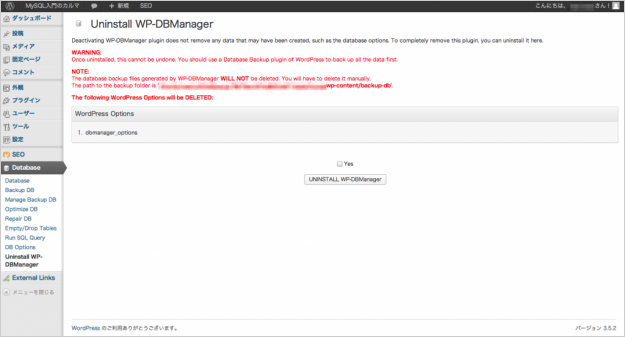
完全にプラグイン「WP-DBManager」を削除したい場合に利用します。
以上、「WordPressのデータベースをバックアップするプラグインWP-DBManager」でした。